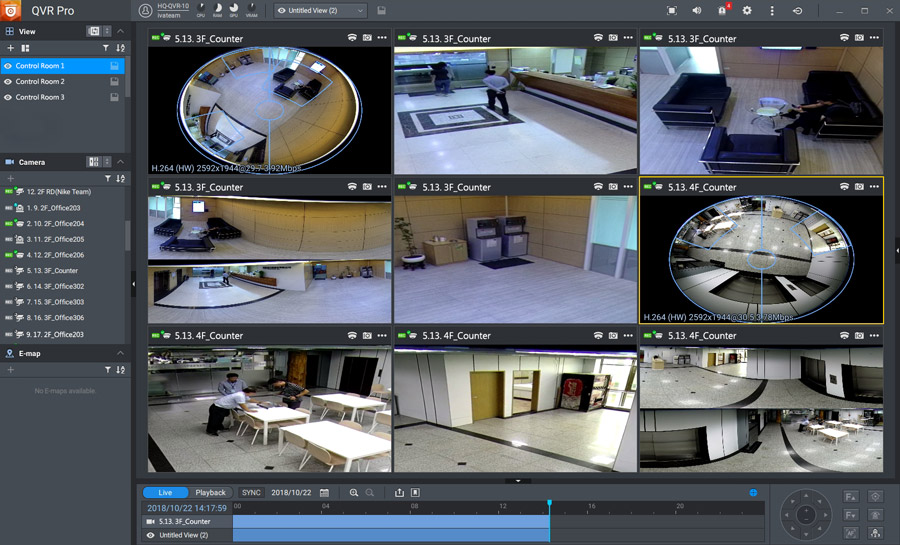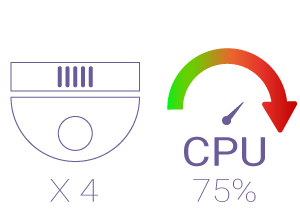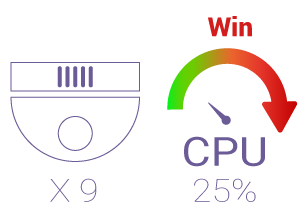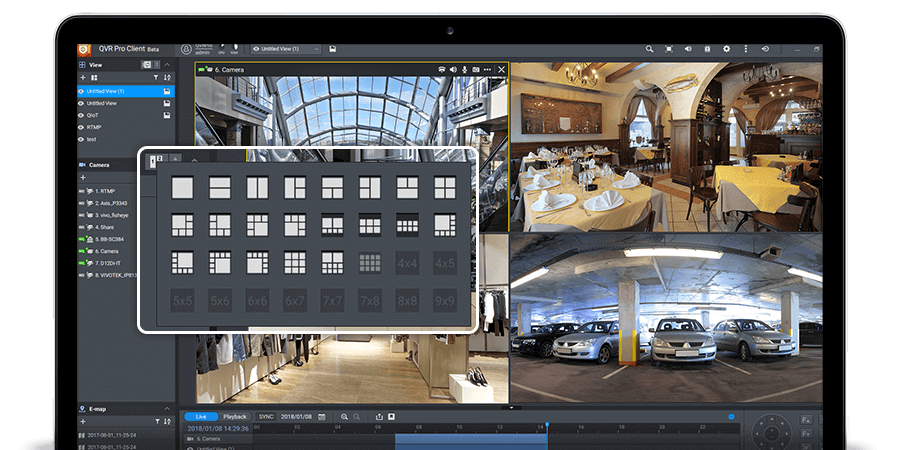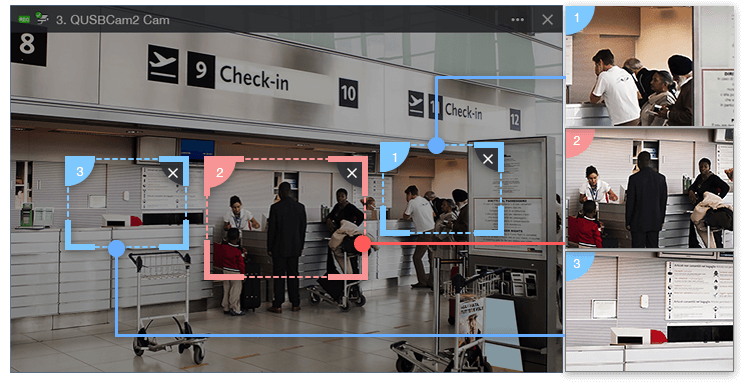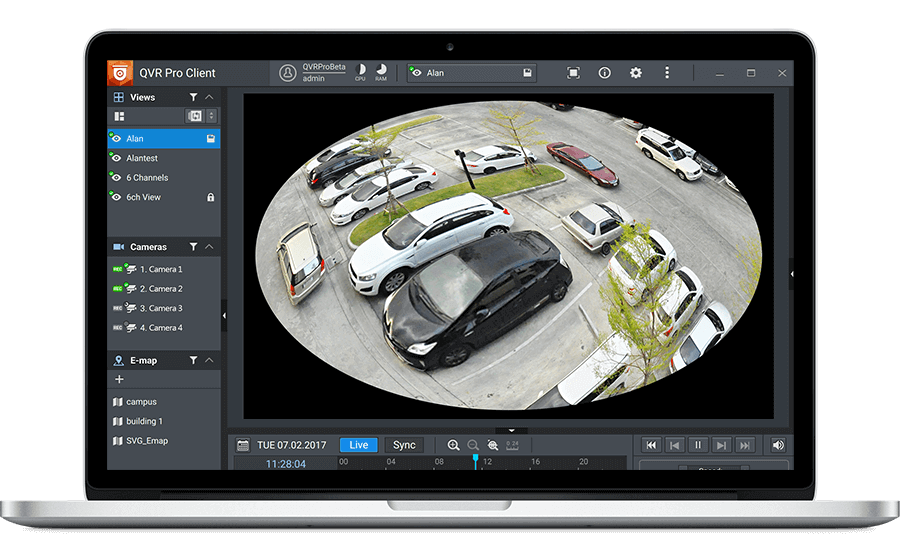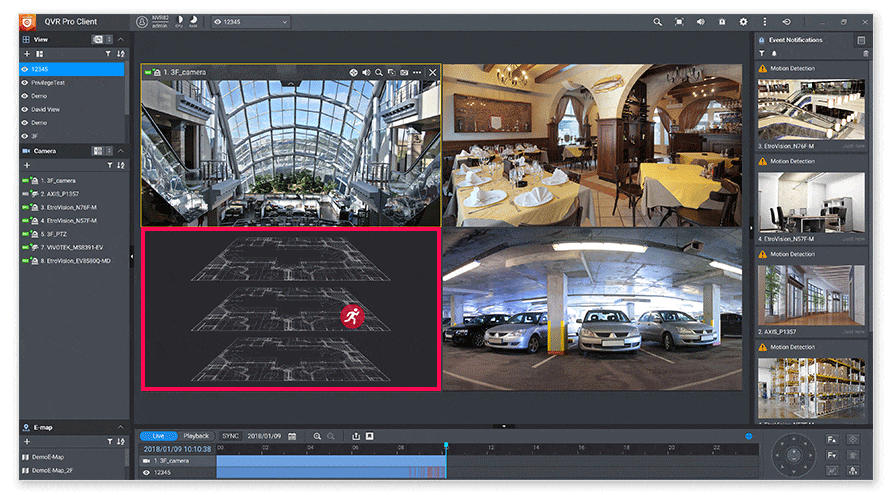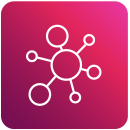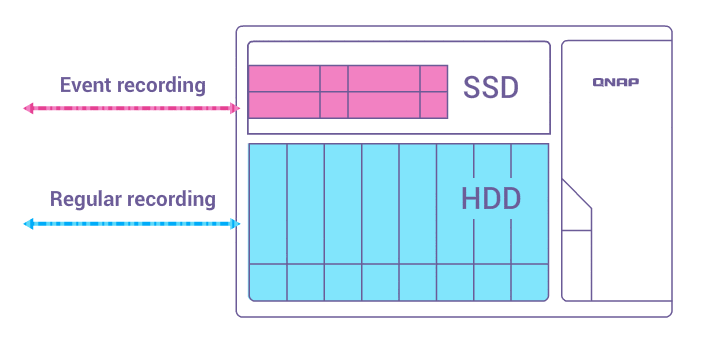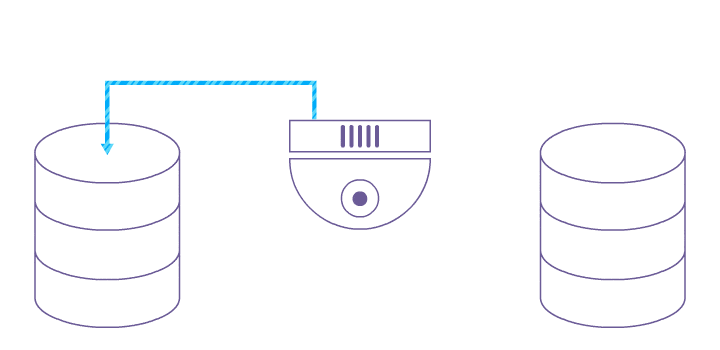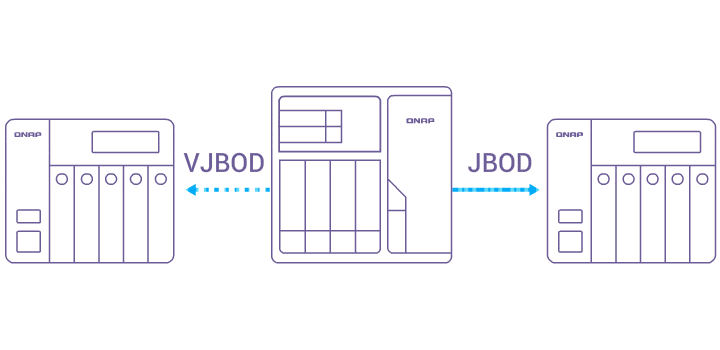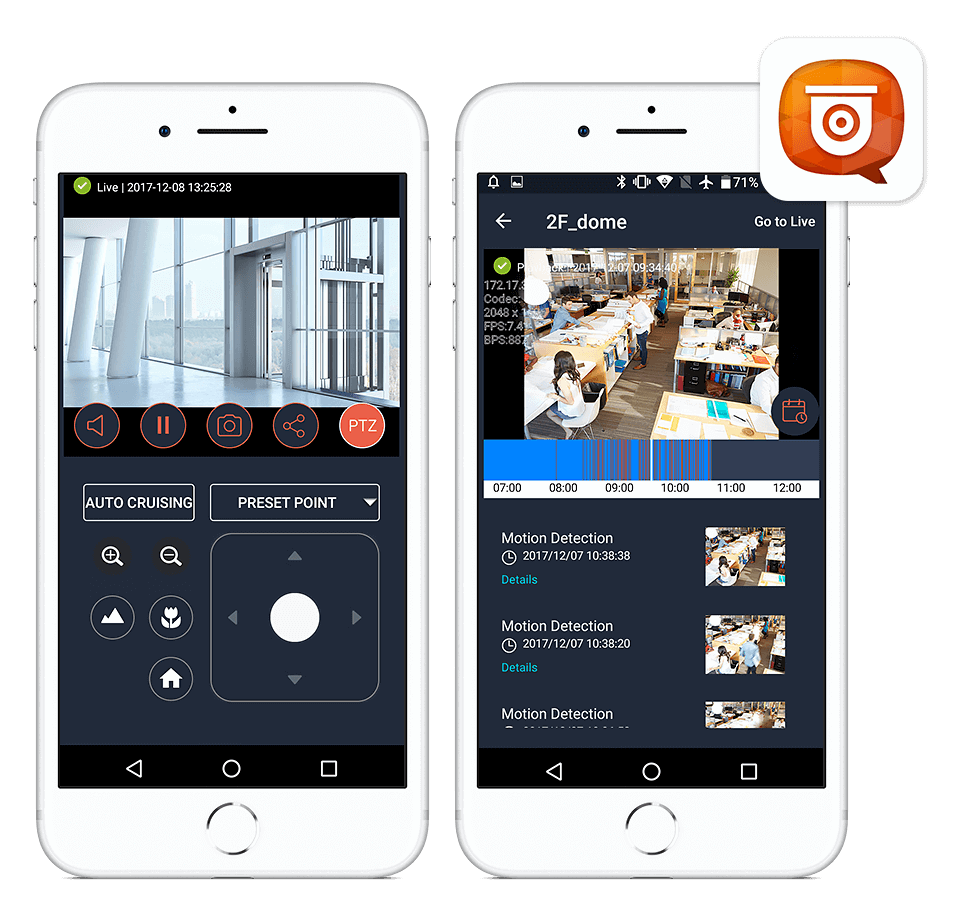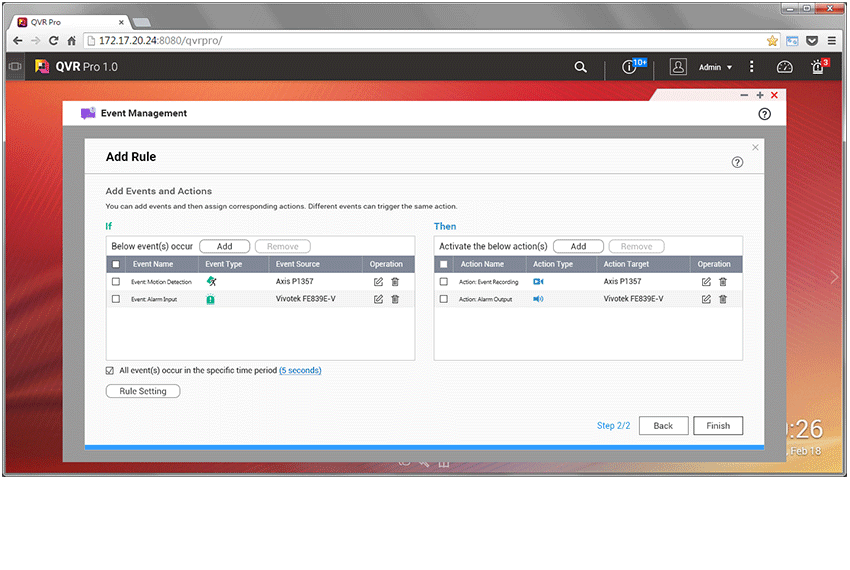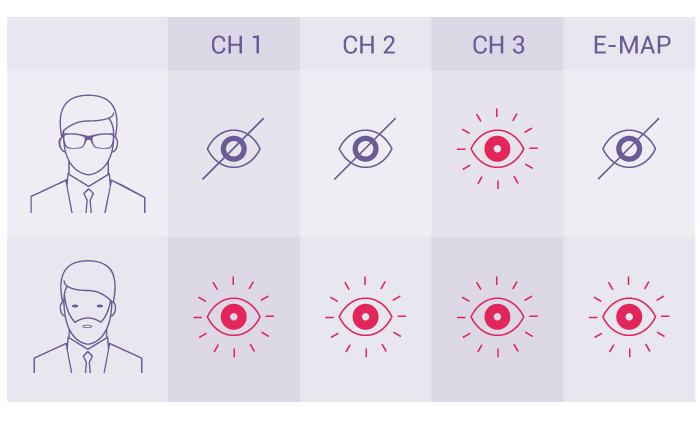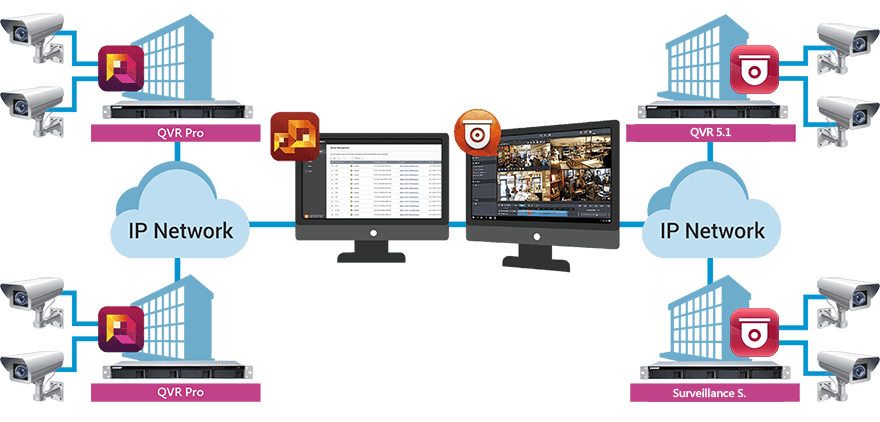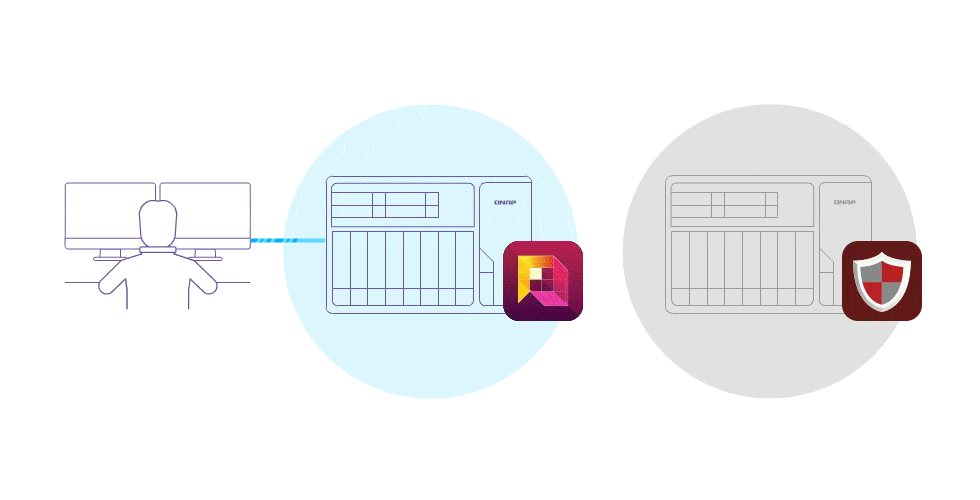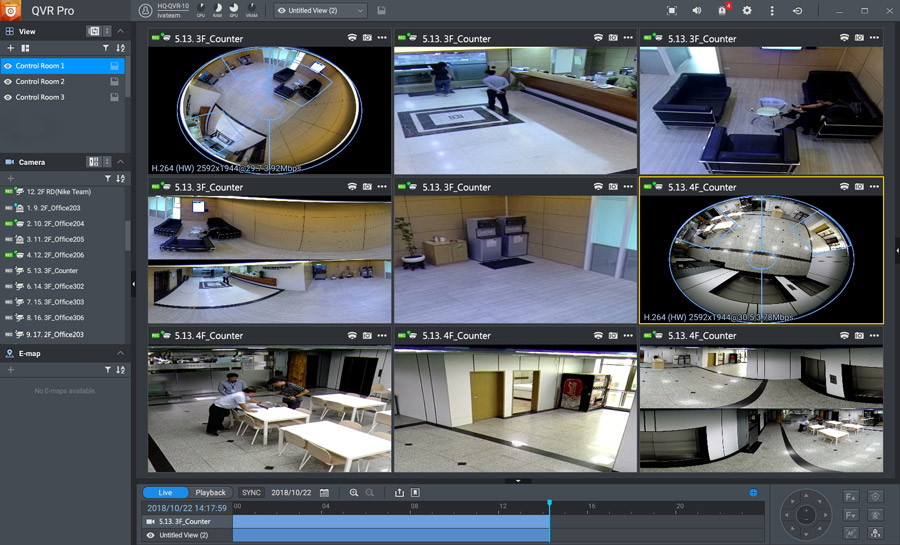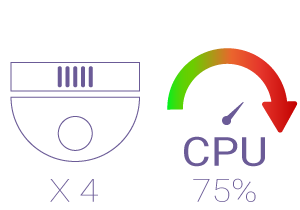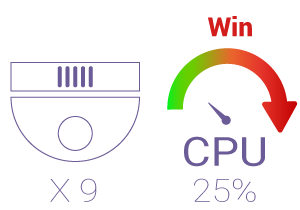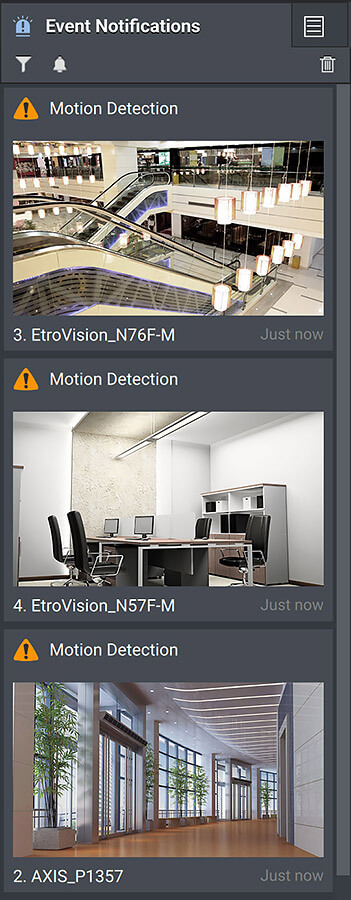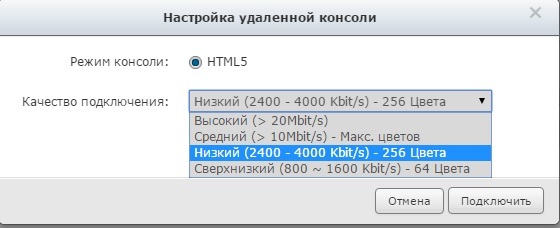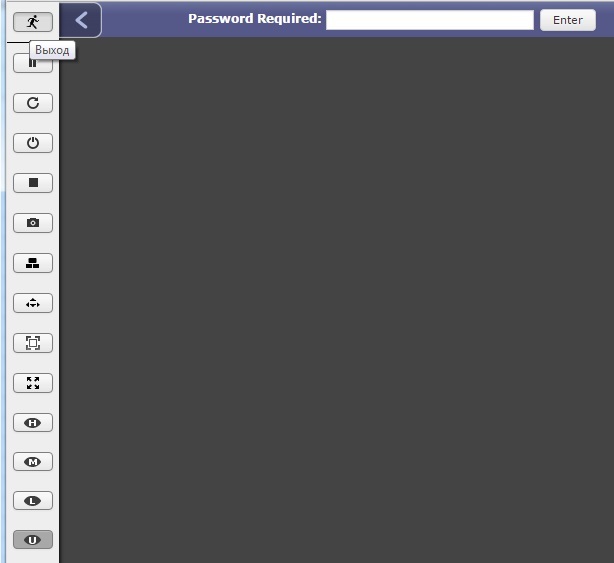Your NAS is also a surveillance solution, try it now!
QVR Pro, QNAP’s new surveillance solution, provides 8 embedded monitoring channels, allowing you to quickly build a home surveillance environment hosted on your QNAP NAS without any extra software needed. Businesses can easily expand the number of monitoring channels (up to 128 channels) by purchasing QVR Pro licenses to deploy a large-scale surveillance network.
Fully unleash the potential of fisheye cameras
QVR Pro supports all of the standard fisheye cameras available on the market, and features Qdewarp technology that converts distorted parts of the original images into proportional ratios. QVR Pro also provides industry-leading functions, including allowing a single fisheye camera’s image to be simultaneously viewed in nine channels from different angles and cross-platform hardware-accelerated decoding for fisheye camera images. QVR Pro ensures higher surveillance performance for greater security while providing deployment flexibility.
Easily monitor every corner
Previously you needed multiple cameras to monitor every corner of an environment. Now you only need to deploy a centralized single fisheye camera to monitor the whole area — allowing you to enjoy higher surveillance efficiency with a more budget-friendly cost.
Past: multiple cameras required
Now: only a single fisheye camera needed
Simultaneously view fisheye camera images from different angles
You can display a single fisheye camera’s image in up to nine channels at one time for a more detailed view from different angles. This does not affect the ongoing recording’s video quality.
Multiple angles
Cross-platform hardware-accelerated video decoding
When converting fisheye images with common monitoring software, the device CPU load will be as high as 75%. However, with QVR Pro Client, the device CPU load only reaches 25% even when simultaneously converting nine channels.
Note: Hardware-accelerated video decoding is achieved by using a graphics card (or integrated graphics in the CPU) to reduce the device CPU load, allowing you to monitor more cameras at the same time while the device continues operating smoothly.
Common monitoring software
QVR Pro Client
Tested in QNAP Labs. Figures may vary by environment.
Test environment:
- Windows PC: Intel® Core™ i7-8250U CPU with no dedicated graphics card
- Camera: with 2592 x 1922@30fps single stream
Motion detection in budget-friendly cameras — including USB webcams!
In the past, QVR Pro only provided event recording and event notifications for expensive cameras with integrated motion detection. QVR Pro now provides motion detection even for budget-friendly cameras and USB webcams as long as they can stream their footage to QVR Pro (e.g. through RTSP protocol). QVR Pro allows you to build a more-secure surveillance system for homes and office environments on an affordable budget.
Note: For cameras lacking integrated motion detection, QVR Pro provides up to two channels for motion detection analysis and supports resolutions up to 1080p.
Instant Playback
Monitor the live view of multiple channels and play recordings on a single interface. With just one click you can switch between live, individual playback and sync playback modes. You can also view recordings at a specific time by clicking the time line or by selecting a time range.
Dynamic Layout
The QVR Pro Client provides a highly-customizable display panel. You can change each channel’s display ratio, arrange the display, or use the built-in display module to fulfill your surveillance needs.
Region of Interest
The updated Region of Interest (ROI) feature supports multiple regional images from the same camera in live view and playback mode. You can define and enlarge multiple areas on the overview image with no selection limitations or additional licenses required.
Qdewarp Technology
The innovative Qdewarp enables users to view standard fisheye camera recordings in proportional ratios and sizes without affecting original recordings. The distorted parts on the edges can be turned into a clear panoramic view.
E-map
If an event occurs, you can quickly know the camera’s location on the e-map to ensure a timely response.
Multiple Notification Methods
The event notification provides multiple ways of being informed of emerging events, including flashing red borders of channels, alert buzzers, and the motion icon on the e-map.
Performance Improvements
With advanced video indexing technology, you can have up to ten-times faster playback speeds than the previous version and up to five-times faster exporting of surveillance recordings.
Faster Playback
Faster Export
What’s the difference between QVR Pro and other NAS-based surveillance systems?
In the past, surveillance applications were just one of the many applications on NAS. There was no dedicated storage for surveillance recordings and usually the system performance was limited, making it unsuitable to fulfill the requirements of professional surveillance systems. QVR Pro, QNAP’s brand-new surveillance application, introduces the concept of «dedicated storage space» to ensure that the storage is fully reserved for QVR Pro and the system performance will not be impacted by other applications on NAS.
-
Open Event Platform
The API can connect QVR Pro with a wide range of IoT applications. These resources can be easily shared to make the surveillance system secure and more intelligent.
-
Dedicated Storage
QVR Pro has an independent recording space from QTS, ensuring dedicated storage space, high-quality recordings, and no performance interference.
-
Expandable Storage Capacity
You can easily expand your storage capacity by simply connecting expansion enclosures,to your NAS or by using QNAP’s VJBOD to use the unused storage of another QNAP NAS.
Powerful camera management and support
QVR Pro supports thousands of camera models from over 140 brands and a variety of image formats, allowing you to quickly build different surveillance solutions tailored to your environments while providing convenient camera management. Check camera compatibility
-
Supports ONVIF/ QUSBCam2
QVR Pro supports over 140 brands and ONVIF cameras. You can also install QNAP’s QUSBCam2 app to turn a budget-friendly USB webcam into a networked camera.
-
Cross-network Camera Search
Easily add cameras from different networks, providing greater convenience for organizations with multi-network environments.
-
Add and Manage Camera by Batch
Save time when deploying large numbers of cameras by batch-adding cameras. Cameras with the same brand/model can be added with the same settings.
-
Open Event Platform
Record into QVR Pro by using the RTSP/RTMP link with no integration needed. Multiple video sources are possible, and are not limited to IP cameras.
-
Optimal Bandwidth Management
Assign dedicated bandwidth to each camera to optimize the use of NAS system resources and ensure smoother recordings.
-
360-degree Camera
By supporting 360-degree cameras, you can easily monitor every corner of your environment without having to deploy large numbers of cameras.
Flexible recording space management
Pre-allocate storage capacity and assign dedicated storage space for each camera’s recordings based on the camera’s monitoring scope and importance. You can also set the maximum and minimum recording days for individual cameras and get a usage overview of all video recording spaces at a glance.
Allocate System Resources for Event Recordings
Assign separate streaming resources and allocate dedicated storage spaces for general recordings and event recordings. This ensures that important events have more system resources. For example, recording events to an SSD can ensure optimal read and write performance to speed up event alerts to reduce your response time.
A Failover Recording Space for 24/7 Recording
You can set a spare volume in the recording space for your recordings. If the original volume fails, recordings will be stored on the spare volume.
Expandable Capacity for Long-term Archiving
The high scalability of QNAP NAS provides key advantages to QVR Pro. When running out of recording spaces, you can expand your storage capacity by connecting expansion enclosures to your NAS or by using QNAP’s VJBOD to use the unused storage space of another QNAP NAS.
Monitor at anytime anywhere with the QVR Pro Client mobile app
The QVR Pro Client mobile app provides multiple display layouts and allows you to monitor multiple channels simultaneously. Under single channel view, you can quickly switch between live and playback modes. If your network connection is slow or metered/capped, you can choose the low-bandwidth mode to view a bandwidth-optimized stream without affecting the quality of recordings. In addition, you can remotely control PTZ cameras and the camera’s preset point from the app. Other features include camera view from the e-map and mobile notifications.
Monitor and playback on Apple TV® with QVR Viewer
QVR Viewer is an Apple TV® App that allows you to monitor live feeds and play recordings from QVR Pro, QVR Elite and QVP series NVR. Footage from specific points in time can be viewed by using the timeline bar or calendar.
The most open surveillance platform
«Open» is the core design concept of QVR Pro. QNAP invites developers to use QVR Pro’s resources to build their own network monitoring automation services. Various APIs are provided by QNAP to quickly integrate a wide range of cameras, configure event alerts and recordings, and to integrate with IoT devices.
Specific privilege settings
QVR Pro provides detailed privilege settings, allowing for setting individual or group access privileges, providing suitability for environments of all sizes. In addition to the default roles (including Administrator, Supervisor and Viewer), you can create new roles and give customized access to view specific layouts and channels, and also the e-map.
Comprehensive QVR Pro license plans for everyone
QVR Pro Gold is intended for business users that need the full range of QVR Pro’s advanced features. QVR Pro Unlimited Playback is for users that need to play back recordings that are older than 14 days via the QVR Pro Client.
QVR Pro includes eight camera channels by default. Users can add camera channels by purchasing the QVR Pro Camera Channel Extension License (QVR Pro — 1, 4, or 8 Channels).
Note:
- You can still activate QVR Pro Gold after installing QVR Pro Unlimited Playback.
- How to install license keys on a QNAP NAS.
QVR AI Pack License – AI-powered event search and local display via HDMI
The QVR AI Pack license empowers your NAS with QVR Smart Search (video searching) and QVR Smart Client (HDMI output). You can search for event recordings within a time period and detection area specified in the QVR Smart Client or QVR Pro Client interface. Instead of manually searching through a whole day of event videos, QVR Smart Search helps you efficiently and accurately search through hundreds of hours of video recordings from hundreds of cameras to find specific events. » Learn More
Note: QVR Smart Client requires a NAS with HDMI output and QVR Smart Client 1.0.0. NAS without HDMI output can use QVR Smart Search with QVR Pro Client 2.0.0. QVR AI Pack is built-in for QVR Pro Appliance (QVP series).
QVR Center — Distributed deployment, centralized management
Whether your organization is based in one building or sprawled across a large campus, QVR Center greatly simplifies your surveillance tasks by allowing central management of multiple QVR Pros installed in your offices, classrooms, public spaces, and other areas. You can also centrally monitor live feeds, play back surveillance footages and receive event notifications from multiple QVR Pros to reduce response times to events.
» Learn more
Note: Surveillance Station and VioStor NVR will be supported in QVR Center 1.1 version.
QVR Guard — uninterruptible recording tasks
QVR Guard is a high-availability failover management app to protect QVR Pro from system failure and to ensure uninterruptible surveillance recordings. QVR Guard features failover functionality that automatically takes over recording tasks from the QVR Pro server if an unexpected system fault or hardware failure occurs. Recording files are saved on the QVR Guard NAS until the QVR Pro system reboots and functions normally. QVR Guard provides dependable redundancy for QVR Pro, ensuring uninterrupted surveillance recordings.
» Learn more
Availability
| QVR Pro | QTS App Center |
|---|---|
| QVR Pro Client |
|
| QVR Smart Client |
|
| QVR Smart Search |
|
NAS system requirements
| QVR Pro | QVR Pro Client | QVR Smart Search | QVR Smart Client | ||
|---|---|---|---|---|---|
| CPU Architecture | x86-based (64-bit) | ARM-based (64-bit) | x86-based (64-bit) | x86-based (64-bit) | x86-based (64-bit) |
| QTS Version | 4.3.3 (or later) | 4.3.3 (or later) | 4.3.3 (or later) | 4.5.1 (or later) | 4.5.1 (or later) |
| Memory* | 4 GB | 4 GB | 16 GB | 8 GB | 16 GB |
| Supported Channels (Included/Maximum**) | 8 / 128 | 8 / 16 | — | — | — |
| Required Apps*** | Container Station | Container Station | HD Station | Container Station | HD Station |
*Minimum requirements : 8GB RAM is recommended for the smoothest usage experience.
**The maximum number of channels supported varies by NAS model, network configuration, and camera settings. For more information, visit https://www.qnap.com/go/qvr-nas-selector.
***If not already installed, Container Station will be installed automatically.
QVR Pro User Guide
QVR Pro Client
User Guide
Безопасность в фокусе
Профессиональная платформа для построения системы видеонаблюдения от 8 до 128 IP-камер на одном устройстве и до 16 000 в разветвленной сети из 128 серверов с возможностью централизованного мониторинга и просмотра архива. После установки QVR Pro из Центра приложений сетевого накопителя QNAP, в системе будут доступны 8 базовых каналов для подключения IP-камер.
Гибкая система лицензирования и масштабирования предлагает постепенно расширять количество каналов видеонаблюдения.
Благодаря обратной совместимости с другими решениями для видеонаблюдения от QNAP, наши клиенты могут легко перейти на новую платформу QVR Pro со всеми её преимуществами, при этом добавить в систему уже имеющиеся сервера VioStor NVR и Surveillance Station без дополнительных лицензий.
Раскрой потенциал Fisheye-камер с QVR Pro
QVR Pro поддерживает любые стандартные fisheye-камеры доступные сегодня на рынке. Технология Qdewarp позволяет компенсировать естественные искажения, вызванные объективом камеры, и восстанавливать правильные пропорции изображения. QVR Pro гарантирует высокую производительность благодаря кроссплатформенной аппаратной поддержке декодирования даже при одновременной обработки 9 каналов одной камеры рыбий глаз, сохраняя при этом плавность отображения и качество картинки.
Смотрите под правильным углом
В сценарии, где пришлось бы использовать от 4 до 5 стандартных IP-камер, с QVR Pro можно обойтись одной камерой рыбий-глаз, установленной в центре помещения, чтобы получить максимальный обзор.
Несколько стандартных камер
Одна камера рыбий-глаз
Fisheye-камера: 9 в 1
Возможность выводить до 9 изображений от одной камеры рыбий-глаз для охвата всего помещения без потери качества изображенияx.
Несколько ракурсов обзора
Аппаратная поддержка декодирования
Для конвертации Fisheye-камер QVR Pro клиент будет использовать аппаратные возможности процессора рабочей станции, тогда как стандартное ПО без такой возможности может нагрузить процессор до 75% и выше, что может негативно сказаться на плавности отображения видео и общей производительности клиентского ПК.
В QVR Pro-клиенте даже раскладка fisheye-камеры одновременно на 9 каналов сохранит загрузку процессора рабочей станции в допустимых пределах.
Стандартное ПО мониторинга
QVR Pro клиент
Протестировано в лаборатории QNAP.
Тестовый стенд:
- Рабочая станция: Intel® Core™ i7-8250U
- Разрешение Fisheye-камеры: 2592 x 1922@30fps
Встроенный детектор движения и поддержка USB-камер
Функция обнаружения движения в QVR Pro для камер, в которых данная функция отсутствует, позволяет получить все преимущества, предоставляя дополнительный уровень управления архивом, активируя запись только по движению, и помогает отображать пиктограммы регистрации событий на электронной карте.
Кроме того, качественные и бюджетные USB-камеры также могут стать полноценными участниками вашей системы видеонаблюдения, если они способны отдавать поток по запросу (например, по протоколу RTSP), и наряду с IP-камерами иметь функцию записи по движению.
Примечание: Встроенная функция обнаружения движения поддерживается для двух каналов с максимальным разрешением до 1080p.
Мгновенное воспроизведение
Мгновенное переключение между режимами просмотра в реальном времени и воспроизведения с параллельным просмотром архива определённых камер, а также синхронное воспроизведение архива с нескольких камер наблюдения. Для быстрого перемещения и поиска нужного фрагмента записи удобно пользоваться временной шкалой, которая позволяет выделить интересующий отрезок, воспроизвести, сохранить или оставить закладку с описанием.
Мониторинг
Воспроизведение
Динамические раскладки
Помимо готовых раскладок для камер, QVR Pro-клиент позволяет создавать и сохранять пользовательские конфигурации с требуемыми настройками камер и наполнением, быстро вносить корректировки, добавлять камеры или электронные карты, и включать блокировку от случайных изменений.
Область интереса
Функция позволяет создать до 9 индивидуальных областей изображения одной камеры высокого разрешения, как в процессе Live-просмотра, так и в режиме воспроизведения архива, и задавать произвольный размер для каждой области. Важно, что никакие дополнительные лицензии не требуются.
Qdewarp
Технология компенсации искажений Qdewarp повышает эффективность применения стандартных fisheye-камер. Функция позволяет в реальном времени выбирать подходящий для сценария макет с уже идеальными пропорциями видов, при этом не затрагивая оригинального изображения камеры.
Электронные карты
Графические значки событий на картах помогают моментально определить зону происшествия и своевременно отреагировать.
Способы оповещений
Помимо текстовых уведомлений, в QVR Pro реализованы визуальные оповещения в виде пиктограмм событий на электронных картах, звуковые сигналы, мигающие красным рамки камер на экране мониторинга, а также добавление картинок событий на боковую панель и возможность быстрого воспроизведения.
Повышение производительности
Благодаря улучшенной технологии индексации видео, появилась возможность в 10 раз увеличить скорость воспроизведения архива, наряду с 5-кратным сокращением времени экспорта видеофрагментов по сравнению с предыдущими решениями.
Ускоренное воспроизведение
Быстрый экспорт
Преимущества QVR Pro по сравнению с другими системами видеонаблюдения на базе NAS
Как правило, приложения для видеонаблюдения являются одним из многих приложений доступных для установки в среде сетевых накопителей. Обычно все приложения делят единое дисковое пространство, что может заметно снижать производительность ключевых приложений и не всегда удовлетворять требованиям заказчика.
Платформа QVR Pro предлагает концепт «выделенного хранилища», который предполагает полное резервирование гарантированного дискового пространства и защищает систему видеонаблюдения от негативного влияния других приложений сетевого хранилища.
-
Открытая платформа
QVR Pro может взаимодействовать с различными IoT-приложениями через API для расширения возможностей системы и реализации нестандартных бизнес-сценариев.
-
Выделенное хранилище
QVR Pro имеет независимые права на управление дисковой ёмкостью для гарантированной записи больших потоков данных без снижения производительности.
-
Расширяемое дисковое пространство
Поддержка фирменных SAS, USB или Thunderbolt-модулей расширения, а также технологии VJBOD, если в сети уже имеется сетевой накопитель QNAP с неиспользуемой емкостью.
Управление и поддержка камер
Платформа QVR Pro поддерживает работу с камерами разного форм-фактора, уровня защиты и разрешения для построения решений, которые отвечают современным требованиям и сценариям систем видеонаблюдения любого масштаба. QNAP работает с более 140 производителями камер и постоянно расширяет список моделей уже сегодня насчитывающий более 5000 моделей.
Проверьте наличие нужной модели камеры по ссылке.
-
Поддержка ONVIF/ RTSP/RTMP
IP-камеры с поддержкой стандарта ONVIF и протоколов RTSP/RTMP могут быть добавлены в систему даже, если их нет в списке совместимых моделей.
-
Кросс-сетевой поиск камер
QVR Pro поддерживает механизмы поиска и добавления ip-камер из разных подсетей, что сильно упрощает задачу и ускоряет запуск системы в условиях сложной сетевой инфраструктуры объекта.
-
Пакетное добавление и управление камерами
Для сокращения времени развертывания системы при инсталляции большого числа камер, оперативного управления их настройками, а также экспорт и импорт между серверами.
-
Поддержка USB-камер
Наряду со стандартными сетевыми камерами, доступно подключение USB-камер через приложение QUSBCam2
-
Управление потокам
Оптимизация потоков камер для баланса производительности и гарантированного качества архивных записей, а также плавности отображения в режиме реального мониторинга.
-
Поддержка камер Fisheye/360-градусов
В некоторых сценариях может быть достаточно одной камеры с объективом “рыбий-глаз”, чтобы заменить до 4 – 5 камер стандартного типа.
Гибкое управление емкостью
Предварительно подготовленное дисковое пространство можно распределить между камерами системы в зависимости от их важности и назначения, а при необходимости назначить выделенную область хранения индивидуально для каждой камеры, скорректировав по желанию максимальное и минимальное количество дней записи, режим и расписание.
SSD или HDD
Для гарантированной записи событий, например, в случае всплеска активности в кадре нескольких камер, применение SSD-дисков поможет избежать перегрузки благодаря низким задержкам и высокой производительности записи, тогда как при регулярной записи достаточно использовать рекомендованные HDD-диски.
Отказоустойчивость на уровне емкости
На этапе настройки, для снижения вероятности простоя, система предложит сформировать резервный том, на тот случай, если основной логический диск внезапно откажет или окажется переполненным.
Расширение емкости накопителя
Благодаря поддержке SAS и USB-модулей расширения, QVR Pro способна на любом этапе увеличивать пространство для хранения архива без необходимости остановки системы.
Мобильный QVR Pro Client
Мобильное приложение QVR Pro Client поможет оставаться в курсе происходящего даже вдали от дома или объекта. Мульти-просмотр камер, мгновенное переключение между мониторингом и воспроизведением, режим low-bandwidth для оптимизации потоков без потери качества, если скорость интернета ограничена. Также, приложение позволяет удалённо управлять PTZ-камерами, перемещаться между предустановленными точками, работать с электронными картами и поддерживает push-уведомления о событиях.
Открытая платформа
В рамках концепта открытой платформы, QNAP предоставляет разработчикам доступ к различным API для построения собственных сервисов сетевого мониторинга, конфигурирования оповещений о событиях, быстрой интеграции камер наблюдения и интеграции взаимодействия с IoT устройствами.
Разграничение прав пользователей
QVR Pro предоставляет настройки привилегий, позволяющие устанавливать групповые и индивидуальные правила доступа для управления и мониторинга. В дополнение к трем предустановленным ролям, включающие Administrator, Supervisor и Viewer, пользователи могут создавать свои собственные роли, наиболее точно отвечающие требованиям проекта, предоставляя доступ к специфическим раскладкам камер, каналам и электронным картам.
QVR Center
Распределенный мониторинг и централизованное управление
Модуль позволяет объединить до 128 серверов QVR Pro, находящиеся как в одной локальной сети здания, так и расположенные в других городах, для централизованного мониторинга камер наблюдения и управления событиями. QVR Center может быть установлен напрямую из интерфейса сетевого накопителя, поддерживает бэкап настроек, создание удобных виджетов событий и может работать на одном устройстве с QVR Pro. Модуль поддерживает обратную совместимость с предыдущими решениям от QNAP, которые могут быть добавлены в систему без дополнительных лицензий.
* Начиная с версии QVR Center 1.1 добавлена поддержка решений Surveillance Station и VioStor NVR.
QVR Guard
Обход отказа сервера
Модуль QVR Guard позволяет организовать полное резервирование сервера QVR Pro и, в случае его недоступности, переключить все потоки IP-камер на себя до момента устранения нештатной ситуации. Такое решение гарантирует минимальную задержку и помогает обеспечить бесперебойную защиту системы видеонаблюдения на критических участках.
Принцип лицензирования
После установки QVR Pro в системе будут доступны 8 базовых каналов для подключения IP-камер видеонаблюдения. Расширение количества каналов осуществляется пакетами лицензий на 1, 4, или 8 каналов. Стандартная лицензия позволяет просматривать архивные записи средствами QVR Pro Client за последние две недели.
Лицензия QVR Pro Gold предназначена для бизнес-сценариев применения, снимает ограничение на просмотр архива, позволяет добавлять в систему доменных пользователей и дополнительно расширяет систему на 8 каналов.
Более подробную информацию о системе лицензирования можно найти по ссылке.
Требования к системе NAS
| QVR Pro | QVR Pro Client | ||
|---|---|---|---|
| Архитектура процессора | x86 (64-бит) | ARM (64-бит) | x86 (64-бит) |
| Версия QTS | 4.3.3 (и выше) | 4.3.3 (и выше)) | 4.3.3 (и выше) |
| Оперативная память* | 4 ГБ | 4 ГБ | 8 ГБ |
| Количество каналов** (Включено / Максимум) | 8 / 128 | 8 / 16 | — |
| Дополнительно*** | Container Station | Container Station | HD Station |
*Рекомендуется установка 8 ГБ оперативной памяти.
**Максимальное количество каналов зависит от модели NAS и настроек камер.
***Приложение Container Station будет установлено автоматически.
✔ What’s Cool
1. QVR Pro Client provides an intuitive interface for your QVR Pro server, helping you manage IP cameras, monitor live views, and play back previous recordings using your mobile devices.
2. — Provides the Low Bandwidth mode to help facilitate recording viewing without compromising recording quality when users do not have sufficient network bandwidth.
Software Screenshots








Download and install QVR Pro Client on your computer
Check compatible PC Apps or Alternatives
| App | Download | Rating | Developer |
|---|---|---|---|
 qvr pro client qvr pro client |
Get App or Alternatives | 2.65789/5 38 Reviews 2.65789 |
QNAP Systems, Inc. |
Or follow the guide below to use on PC:
Select Windows version:
- Windows 7-10
- Windows 11
Learn how to install and use the QVR Pro Client app on your PC or Mac in 4 simple steps below:
- Download an Android emulator for PC and Mac:
Get either Bluestacks or the Nox App >> . We recommend Bluestacks because you can easily find solutions online if you run into problems while using it. Download Bluestacks Pc or Mac software Here >> . - Install the emulator on your PC or Mac:
On your computer, goto the Downloads folder » click to install Bluestacks.exe or Nox.exe » Accept the License Agreements » Follow the on-screen prompts to complete installation. - Using QVR Pro Client on PC [Windows 7/ 8/8.1/ 10/ 11]:
- Open the Emulator app you installed » goto its search bar and search «QVR Pro Client»
- The search will reveal the QVR Pro Client app icon. Open, then click «Install».
- Once QVR Pro Client is downloaded inside the emulator, locate/click the «All apps» icon to access a page containing all your installed applications including QVR Pro Client.
- Now enjoy QVR Pro Client on PC.
- Using QVR Pro Client on Mac OS:
Install QVR Pro Client on your Mac using the same steps for Windows OS above.
Need help? contact us here →
How to download and install QVR Pro Client on Windows 11
To use QVR Pro Client mobile app on Windows 11, install the Amazon Appstore. This enables you browse and install android apps from a curated catalog. Here’s how:
- Check device compatibility
- RAM: 8GB (minimum), 16GB (recommended)
- Storage: SSD
- Processor: Intel Core i3 8th Gen (minimum), AMD Ryzen 3000 (minimum) or Qualcomm Snapdragon 8c (minimum)
- Processor architecture: x64 or ARM64
- Check if there’s a native QVR Pro Client Windows app ». If none, proceed to next step.
- Install the Amazon-Appstore ».
- Click on «Get» to begin installation. It also automatically installs Windows Subsystem for Android.
- After installation, Goto Windows Start Menu or Apps list » Open the Amazon Appstore » Login (with Amazon account)
- Install QVR Pro Client on Windows 11:
- After login, search «QVR Pro Client» in search bar. On the results page, open and install QVR Pro Client.
- After installing, Goto Start menu » Recommended section » QVR Pro Client. OR Goto Start menu » «All apps».
QVR Pro Client On iTunes
| Download | Developer | Rating | Score | Current version | Adult Ranking |
|---|---|---|---|---|---|
| Free On iTunes | QNAP Systems, Inc. | 38 | 2.65789 | 2.1.3 | 4+ |
Download on Android
Download Android
Thank you for reading this tutorial. Have a nice day!
Software Features and Description
this app provides an intuitive interface for your the app Pro / Elite server, helping you manage IP cameras, monitor live views, and play back previous recordings using your mobile devices.
Minimum system requirements:
— the app Pro / Elite installed and initialized on the QNAP NAS running QTS 4.3.0
— The latest version of QTS 4.3.4 is required for enabling push notifications and activating licenses.
— the app Pro 1.1.0 is required for querying event logs.
Key Features:
— Supports viewing multiple IP cameras connected to the app Pro.
— Supports switching instantly between the Live and Playback modes and clicking the timeline to play back recordings from a specific moment.
— Provides various advanced monitoring options: Sequential mode, PTZ control, auto cruising and preset point control.
— Supports sending instant push notifications.
— Provides the option to click snapshots in event logs to play back previous events.
— Displays camera locations and event icons on E-maps to allow for comprehensive monitoring.
Top Pcmac Reviews
-
No audio on my iPhoneXr
By gbees123 (Pcmac user)
I really like the app. I would give it 5 stars except for the audio issue. The issue I have is no audio when monitoring my cameras on my iPhone app. Either live view or playback mode no audio is played from my iPhone. I use the Windows the app Pro desktop app on my laptop with no audio issues. I can monitor my cameras using VLC and the audio works as well. Not sure why the app Pro does not have audio with my iPhone.
-
Solid App for My Set Up
By dragerfroe (Pcmac user)
Streams, has a few of the latest recordings, and overall good. My setup is this: two cheap Chinese POE cams using ONVIF >> POE router >> WiFi router >> Qnap Server. If users can’t get it to work… I’m willing to be it could be their network. I had some bandwidth held over for gaming and that choked the system down. Otherwise this is good app…of course not as powerful as the desktop application.
-
Better than Q-See, AvertX, and others!
By BrandonChatham (Pcmac user)
I’ve owned probably 10 different camera systems over the last 6 years and this is by far the best. Compatible with the most amount of cameras and love all of the features. Especially the notification and motion features. Well done!
-
Really?
By one800Jonathan (Pcmac user)
Doesn’t work. Upgraded from surveillance station. While vmobile isn’t great, it works. the app would take minutes to load cameras and then they wouldn’t stream. Didn’t matter if you were connected on the same lan at 900Mbps or LTE. What a mess this app is. And the app on qnaps is a major downgrade from SS. Doesn’t work. Video takes up 20x the space. You can’t set to only record with motion.(yes even when you program events it still doesn’t work) the app is the worst software qnap has ever made.
QVR Pro Client на ПК
QVR Pro Client, исходящий от разработчика QNAP, в прошлом работал на системе Android.
Теперь вы можете без проблем играть в QVR Pro Client на ПК с помощью GameLoop.
Загрузите его в библиотеке GameLoop или результатах поиска. Больше не нужно смотреть на аккумулятор или разочаровывать звонки в неподходящее время.
Просто наслаждайтесь QVR Pro Client на ПК на большом экране бесплатно!
QVR Pro Client Введение
Клиент QVR Pro предоставляет интуитивно понятный интерфейс для вашего сервера QVR Pro, помогая вам управлять IP-камерами, контролировать просмотр в реальном времени и воспроизводить предыдущие записи с помощью мобильных устройств.
Минимальные системные требования:
— QVR Pro установлен и инициализирован на QNAP NAS под управлением QTS 4.3.0
— Для включения push-уведомлений и активации лицензий требуется последняя версия QTS 4.3.4.
— QVR Pro 1.1.0 требуется для запроса журналов событий.
Ключевая особенность:
— Поддерживает просмотр нескольких IP-камер, подключенных к QVR Pro.
— Поддерживает мгновенное переключение между режимами Live и Playback, а также нажатие на шкалу времени для воспроизведения записей с определенного момента.
— Предоставляет различные расширенные возможности мониторинга: последовательный режим, управление PTZ, автоматический круиз и контроль заданных точек.
— Поддерживает отправку мгновенных push-уведомлений.
— Предоставляет возможность щелкнуть моментальные снимки в журналах событий для воспроизведения предыдущих событий.
— Отображает расположение камер и значки событий на электронных картах, чтобы обеспечить всесторонний мониторинг.
QVR Pro — программа для видеонаблюдения. Видеомануал. Скачать
QVR Pro — программа для видеонаблюдения. Видеомануал. Скачать
Программа QVR Pro предоставляет интуитивно понятный интерфейс для Pro сервера QVR, помогая вам управлять IP камерами, контролировать видео в режиме реального времени и воспроизводить предыдущие записи с помощью мобильных устройств.
Скачать программу с Google Play можно здесь, с App Store — здесь.
Минимальные системные требования для данного приложения:
— QVR Pro установлен и инициализирован на QNAP NAS версии QTS 4.3.0
— Android 4.4
Ключевые особенности:
— Поддержка просмотра нескольких IP-камер, подключенных к QVR Pro.
— Поддержка мгновенного переключения между просмотром видео и воспроизведения режимов. Также нажав на временную шкалу можно воспроизводить записи с определенного момента.
— различные варианты расширенного мониторинга: последовательный режим, управление PTZ, контроль заданной точки.
— Поддержка отправки мгновенных уведомлений о тревожном событии.
— Возможность создавать снимки в журналах событий, чтобы воспроизвести предыдущие события.
— Отображение местоположения камеры на E-картах для обеспечения всестороннего мониторинга.
— Обеспечение режима Low Bandwidth, чтобы помочь облегчить просмотр записи без ухудшения качества записи, когда пользователи не имеют достаточную пропускную способность сети.
Ниже Вы можете ознакомится с видео, в котором показано, как работать с программой. К сожалению запись на английском языке. Однако и без знания языка достаточно понятно, как настроить программу для работы.
Похожие записи
This program is intended for monitoring security cameras connected to the QNAP external hard drives. It allows you to switch between the live and playback modes.
Developer:
QNAP Systems, Inc.
Windows version:
Windows XP, Windows Vista, Windows 7, Windows 8, Windows 8.1, Windows 10
QVR Pro Client is a Windows utility that lets users view the surveillance footage recorded to the NAS devices from QNAP. It is possible to configure the video settings as well.
Setting up
This tool is a part of the QVR Pro software suite for organizing the security system based on the QNAP proprietary technology. A server program has to be installed on the compatible NAS hard drive to control the cameras over the network.
To view the recorded video files and adjust the surveillance settings you can use the client app. Entering a username and password is necessary to access the interface.
Main functionality
Users are able to add new surveillance equipment to the list. Wideangle, fisheye and 360-degree cameras are supported. The icons next to the device name indicate the recording errors and connection status.
The digital map of the facility can be uploaded to the server for easier camera management. There is support for SVG, JPG and PNG file formats.
There are tools for downloading the video files from a NAS. To trim and edit the footage you can utilize Pinnacle Studio Editor 10.
The main window contains the direction buttons to remotely move the camera. Zoom controls are provided. Moreover, you can manually adjust the focus to make the image sharper.
The playback options include rewinding and fast-forwarding the video. It is possible to go through a clip frame by frame as well.
Features
- free to download and use;
- lets you monitor security camera footage;
- a QNAP NAS device is necessary;
- it is possible to remotely control compatible devices;
- compatible with all modern versions of Windows.
PICO 2000
Windows XP, Windows Vista, Windows 7, Windows 8, Windows 10, Windows 11 Free
With the help of this reliable tool, users can connect and record with web cameras. Additionally, it is possible to configure warning and alarm notifications.
ver 3.0
sXe Injected
Windows XP, Windows Vista, Windows 7, Windows 8, Windows 10 Free
Thanks to this tool, you have the ability to ban dishonest players while playing Counter Strike. You can also stop cheats from being deployed on your server.
ver 12.0
Any File Remover
Windows XP, Windows Vista, Windows 7, Windows 8, Windows 10, Windows 11 Free
The application gives users the ability to completely eliminate items from hard drives. Moreover, it is possible to configure different expert options.
ver 10.0
Symantec Encryption Desktop
Windows 7, Windows 8, Windows 10 Free
The application was designed to help users protect their email messages. Moreover, it is possible to encrypt hard disks and their individual partitions.
ver 10.4.2
Asterisk Key
Windows XP, Windows Vista, Windows 7, Windows 8, Windows 8.1, Windows 10, Windows 11 Free
With the help of this utility you can recover lost or forgotten passwords that are hidden behind asterisks on web pages and in third-party applications.
ver 9.7.3495
HP SimplePass
Windows 7, Windows 8, Windows 8.1, Windows 10, Windows 11 Free
This application contains tools for adjusting fingerprint reader parameters on laptops. There is support for a wide variety of Hewlett-Packard models.
ver 8.01.46
Folder Lock
Windows XP, Windows Vista, Windows 7, Windows 8, Windows 8.1, Windows 10, Windows 11 Free
Using this utility you can create a protected section on the hard drive to safely store confidential photos, text documents, video clips and other files.
ver 7.8.9
Tor
Windows XP, Windows Vista, Windows 7, Windows 8, Windows 8.1, Windows 10, Windows 11 Free
This web browser lets users surf the internet anonymously and access dark web servers. It is helpful for bypassing regional network restrictions as well.
ver 12.0.1
QVR Pro Client для ПК: Как скачать и установить на ПК Windows







Чтобы получить QVR Pro Client работать на вашем компьютере легко. Вам обязательно нужно обратить внимание на шаги, перечисленные ниже. Мы поможем вам скачать и установить QVR Pro Client на вашем компьютере в 4 простых шага ниже:
1: Загрузить эмулятор приложения Andriod
Эмулятор имитирует / эмулирует устройство Android на вашем компьютере, облегчая установку и запуск приложений Android, не выходя из вашего ПК. Для начала вы можете выбрать одно из следующих приложений:
i. Nox App .
ii. Bluestacks .
Я рекомендую Bluestacks, так как он очень популярен во многих онлайн-уроках
2: Теперь установите программный эмулятор на ПК с Windows
Если вы успешно загрузили Bluestacks.exe или Nox.exe, перейдите в папку «Загрузки» на вашем компьютере или в любое место, где вы обычно храните загруженные файлы.
- Найдя его, нажмите его. Начнется процесс установки.
- Примите лицензионное соглашение EULA и следуйте инструкциям на экране.
Если вы сделаете все правильно, Программное обеспечение будет успешно установлено.
3: С помощью QVR Pro Client на компьютере
После установки откройте приложение эмулятора и введите QVR Pro Client в строке поиска. Теперь нажмите Поиск. Вы легко увидите желаемое приложение. Нажмите здесь. Это будет отображаться QVR Pro Client в вашем программном обеспечении эмулятора. Нажмите кнопку Установить, и ваше приложение начнет установку. Чтобы использовать приложение, сделайте это:
Вы увидите значок «Все приложения».
Нажмите, чтобы перейти на страницу, содержащую все ваши установленные приложения.
Вы увидите app icon. Нажмите, чтобы начать использовать ваше приложение. Вы можете начать использовать QVR Pro Client для ПК!
Другие источники загрузки
Скачать для Android — Ссылка 1 ↲
Бесплатно В iTunes ↲
отказ
QVR Pro Client разработан QNAP Systems, Inc.. Этот сайт не имеет прямого отношения к разработчикам. Все товарные знаки, зарегистрированные товарные знаки, названия продуктов и названия компаний или логотипы, упомянутые здесь, являются собственностью их соответствующих владельцев.
Если вы считаете, что это приложение / игра нарушает ваши авторские права, пожалуйста, Свяжитесь с нами здесь. Мы DMCA-совместимы и рады работать с вами. Пожалуйста, найдите DMCA страница здесь.
QVR Pro Client for PC! Is that what you want? I guess you have reached the right decision. We are here with the complete guide to installing the QVR Pro Client for PC. This is the open client which works with many other CMS, VMS, NMS, etc as well as directly with the IP Cameras. Guide to install QVR Pro Client for PC is written in the end. Let’s begin with a brief overview of the app.
QVR Pro Client Description
It is the QVR Pro Client that provides a spontaneous interface for your QVR Pro server. This client CMS helps you in managing IP cameras, monitoring live views, and playback previous recordings, and much more. Just a smartphone and active internet connection either WiFi or Hotspot! enough to use the QVR Pro Client. This app even supports the lower version of the Android OS.
Here are the key features of the QVR Pro Client that you will find attractive for sure.
- QVR Pro Client supports viewing multiple IP cameras that are connected to QVR Pro.
- This client supports switching instantly between the Live and Playback modes. By just clicking the timeline to playback recordings from a specific moment.
- It provides various advanced monitoring options. For example, Sequential mode, PTZ control, auto cruising, and preset point control.
- The QVR Pro Client for PC sends instant push notifications and alarms on monitor detection.
- There is an option to click snapshots in event logs to playback previous events.
- The QVR Pro Client for Windows also displays camera locations and event icons on E-maps. This allows you to monitor the CCTV surveillance in detail.
Official CMS for PC
The official Client of QVR Pro for PC is available on the official website. You don’t need the assistance of any middle software when you can directly install the executable file of QVR Pro Client for PC. Visit the official website of QVR Pro Client, a proud offer by Qnap. The basic package allows users to view 8 embedded monitoring channels, allowing you to quickly build a home surveillance environment hosted on your QNAP NAS. Users can exceed the channels limit up to 128 Cameras which many users are using at the large scale setup. For exceeding the limit of the channel, a user has to purchase the license.
Download CMS from the below table.
|
QVR Client (QVR 5.1.3) |
5.1.3.63060 |
41.2 MB |
Global Europe USA |
|
QVR Client |
5.1.1.39260 |
41.2 MB |
Global Europe USA |
|
QVR Client (QVR 5.1.1) |
5.1.1.30070 |
42 MB |
Global Europe USA |
|
QNAP QVR Client (QVR 5.1.0) |
5.1.0.18260 |
41MB |
Global Europe USA |
|
QSCM Lite |
1.2.09 |
39.2 MB |
Global Europe USA |
An alternative way to install QVR Pro Client for PC
Another way to install QVR Pro Client for PC is using the Android emualtors. It needs the presence of Android Emulators on your computer. Android emulators perform the Android emulation on cross platforms like Windows 11, Windows 10, and MacOS. Such software allows us to install and use more than 90% of the apps present on the Google Play Store. Steps to install QVR Pro Client for PC are written below.
First of all Download BlueStacks for Windows 11/10 32-bit and 64-bit. Here is the official download link to get BlueStacks on MacOS and Windows.
Download BlueStacks
Another option that you can use to install Android App QVR Pro Client for PC is through Nox App Player. Nox is the second-best Android Emulator to date.
Download Nox App Player
Choose your desired emulator, we are continuing with BlueStacks because it is the best emualtor for Windows and our most favorite too!
Installation of QVR Pro Client on Windows through emulators is a pretty straightforward procedure.
- Download BlueStacks, and second, install it on Windows Laptop/Desktop whatever you are using.
- Now download QVR Pro Client APK on your device. You can Download the QVR Pro Client App APK file from any APK provider etc.
- Now you need to drag and drop the APK file into BlueStacks home. Click on the install option if the confirmation prompts.
- After installation of the APK file, you are ready to use the QVR Pro Client for PC but only inside the emulator.
- That’s all!
No doubt the Android App on emualtors works extremely well but still, that’s not the way! Always try the legal, recommended, and official way of using any CMS on PC. There is a reason why the developers develop the software for PC. There is a huge difference in the controls, stability, response, speed, and overall performance between Offical CMS on PC and Android app through emulators. So, we recommend the official way to install QVR Pro Client for PC.
About Author
Hassan
Working on CCTV Setups in many organizations and providing them solutions for many years. Furthermore, he explores the best branded and independent configurable apps that save your cost and also provide you with the best services. Here at CCTV Team, he guides users in fixing the issues, helps them to configure settings and other basic issues that users face during IP camera setup.
Содержание
- Qnap qvr client for windows
- QVR Pro
- Раскрой потенциал Fisheye-камер с QVR Pro
- Смотрите под правильным углом
- Fisheye-камера: 9 в 1
- Аппаратная поддержка декодирования
- Встроенный детектор движения и поддержка USB-камер
- QVR Pro-клиент: мониторинг и воспроизведение
- Мгновенное воспроизведение
- Утилиты QNAP
- Утилиты QNAP
- Виртуализация QNAP: Операция «Матрёшка»
Qnap qvr client for windows
QVR Pro
Безопасность в фокусе
Профессиональная платформа для построения системы видеонаблюдения от 8 до 128 IP-камер на одном устройстве и до 16 000 в разветвленной сети из 128 серверов с возможностью централизованного мониторинга и просмотра архива. После установки QVR Pro из Центра приложений сетевого накопителя QNAP, в системе будут доступны 8 базовых каналов для подключения IP-камер.
Гибкая система лицензирования и масштабирования предлагает постепенно расширять количество каналов видеонаблюдения.
Благодаря обратной совместимости с другими решениями для видеонаблюдения от QNAP, наши клиенты могут легко перейти на новую платформу QVR Pro со всеми её преимуществами, при этом добавить в систему уже имеющиеся сервера VioStor NVR и Surveillance Station без дополнительных лицензий.
Раскрой потенциал Fisheye-камер с QVR Pro
QVR Pro поддерживает любые стандартные fisheye-камеры доступные сегодня на рынке. Технология Qdewarp позволяет компенсировать естественные искажения, вызванные объективом камеры, и восстанавливать правильные пропорции изображения. QVR Pro гарантирует высокую производительность благодаря кроссплатформенной аппаратной поддержке декодирования даже при одновременной обработки 9 каналов одной камеры рыбий глаз, сохраняя при этом плавность отображения и качество картинки.
Смотрите под правильным углом
В сценарии, где пришлось бы использовать от 4 до 5 стандартных IP-камер, с QVR Pro можно обойтись одной камерой рыбий-глаз, установленной в центре помещения, чтобы получить максимальный обзор.
Несколько стандартных камер
Одна камера рыбий-глаз
Fisheye-камера: 9 в 1
Возможность выводить до 9 изображений от одной камеры рыбий-глаз для охвата всего помещения без потери качества изображенияx.
Несколько ракурсов обзора
Аппаратная поддержка декодирования
Для конвертации Fisheye-камер QVR Pro клиент будет использовать аппаратные возможности процессора рабочей станции, тогда как стандартное ПО без такой возможности может нагрузить процессор до 75% и выше, что может негативно сказаться на плавности отображения видео и общей производительности клиентского ПК.
В QVR Pro-клиенте даже раскладка fisheye-камеры одновременно на 9 каналов сохранит загрузку процессора рабочей станции в допустимых пределах.
Стандартное ПО мониторинга
Протестировано в лаборатории QNAP.
Встроенный детектор движения и поддержка USB-камер
Функция обнаружения движения в QVR Pro для камер, в которых данная функция отсутствует, позволяет получить все преимущества, предоставляя дополнительный уровень управления архивом, активируя запись только по движению, и помогает отображать пиктограммы регистрации событий на электронной карте.
Кроме того, качественные и бюджетные USB-камеры также могут стать полноценными участниками вашей системы видеонаблюдения, если они способны отдавать поток по запросу (например, по протоколу RTSP), и наряду с IP-камерами иметь функцию записи по движению.
Примечание: Встроенная функция обнаружения движения поддерживается для двух каналов с максимальным разрешением до 1080p.
QVR Pro-клиент: мониторинг и воспроизведение
QVR Pro клиент может быть установлен на рабочие станции Windows®, Mac® или Linux®, а также внутри самого накопителя в разделе HD Station для сценария вывода камер на внешний дисплей, подключенный через HDMI-видеовыход. Интерфейс QVR Pro-клиента позволяет одновременно вести наблюдение в реальном времени, просматривать архивные записи по выбранным каналам и переключаться между режимами для полного контроля происходящего.

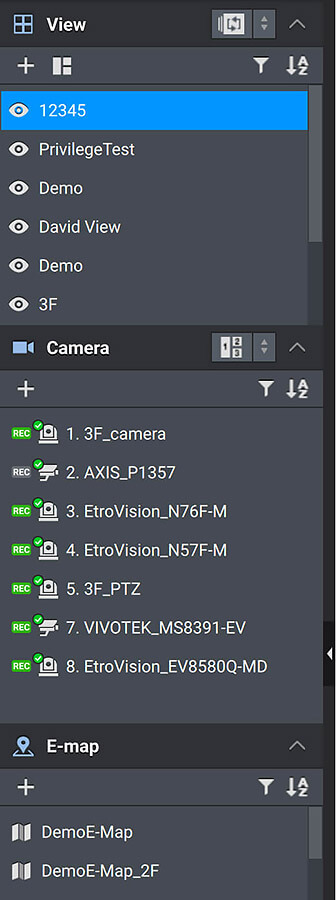


Мгновенное воспроизведение
Мгновенное переключение между режимами просмотра в реальном времени и воспроизведения с параллельным просмотром архива определённых камер, а также синхронное воспроизведение архива с нескольких камер наблюдения. Для быстрого перемещения и поиска нужного фрагмента записи удобно пользоваться временной шкалой, которая позволяет выделить интересующий отрезок, воспроизвести, сохранить или оставить закладку с описанием.
Источник
Утилиты QNAP
Утилиты QNAP
Фирменные утилиты, облегчающие работу с NAS-хранилищами QNAP
Сетевые хранилища QNAP – это интеллектуальные устройства, которые не только обеспечивают безопасное хранение больших объёмов данных, но и позволяют удобно управлять ими, не в последнюю очередь, благодаря специальным утилитам. В Центре загрузок QNAP вы можете скачать любую из необходимых вам утилит, доступных для вашего хранилища
Утилиты QNAP, доступные для скачивания в Центре загрузок
Если в вашей локальной сети установлено более одного NAS-хранилища, то утилита Qfinder это то, что вам нужно. С помощью неё вы можете с лёгкостью обнаруживать новые, подключаться к существующим системам QNAP TurboNAS, а также изменять их настройки. Утилита разработана для операционных систем Windows, iMac и Linux
myQNAPcloud Connect предназначена для организации безопасного доступа к хранилищам QNAP посредством сети Интернет. Произведя установку утилиты на компьютер с операционной системой Windows, у пользователя появляется возможность управления файлами в хранилище методом drag & drop прямо в Проводнике. Неприятным ограничением является доступность утилиты только для ОС Windows
Эта утилита позволяет удалять документы на одном компьютере, не затрагивая копии этих документов на других компьютерах, подключённых к NAS-хранилищу QNAP
Метод расширенной синхронизации позволяет синхронизировать только определённые подпапки с файлами внутри папки Qsync
Qsync – это очень удобная утилита с широкими возможностями по синхронизации файлов между различными устройствами. Установив Qsync на своё устройство, приложение автоматически создаст специальную папку Qsync, помещая в которую необходимые файлы, вы будете их автоматически синхронизировать с хранилищем TurboNAS. Приложение, также имеет широкие возможности по организации общего доступа к файлам, что позволяет использовать хранилища QNAP в качестве небольшого сервера хранения
Приложение Qsync имеет такие варианты синхронизации данных:
При таком способе синхронизации, любое изменение сделанное на подключённом к хранилищу устройстве, будет автоматически применено для остальных подключённых устройств. Этот метод синхронизации удобен в тех случаях, когда для всех пользователей критично важна идентичность документов
Источник
Виртуализация QNAP: Операция «Матрёшка»
Некоторое время назад писал я о своем парке сетевых накопителей, которые побывали в моих руках за последние годы. Остановился я на QNAP TS-451 и какое-то время его использовал просто в качестве сервера хранения данных. Спустя время появилась задача поднять виртуальную машину с возможностью работы из окна браузера, причем на том самом NAS. Что из этого вышло — читайте под катом.

Все началось с того, что мне периодически нужно было заходить на web-сервисы, которые находятся за роутером, в той же локальной сети, где установлен сетевой накопитель. Пробросить порты или задать другие порты — значило бы открыть во внешнюю сеть дополнительные устройства. Поднять VPN — приоткрыть еще одно окно в закрытую внутреннюю сеть, да и вообще не хотелось. В общем, в мир смотрел www-сервер сетевого накопителя и именно от этого следовало отталкиваться.
Чтобы запустить Virtualization Station накопитель должен отвечать некоторым требованиям:
1. Процессор Intel
2. ОЗУ не менее 2 Гбайт
3. Виртуализацию поддерживают накопители, начиная с серии х51
Так как у меня под боком стоял QNAP TS-451, я решил поднять на нем виртуальную машину с Windows XP на борту. Первым шагом следовало зайти в App Center и установить приложение Virtualization Station. Если система не соответствует необходимым параметрам, это приложение просто не появится в центре. Так как виртуальная машина будет выводиться в окне браузера, требуется поддержка HTML5. Таким образом, если браузер устарел, его следует обновить.
После установки приложение сообщит о необходимости открыть порт 8089. Сразу же стоит открыть еще два порта для работы: 8088 и 3388
Только после проброса этого порта станет доступна панель Virtualization Station и начнется пошаговая настройка.
Напоминание об условиях для запуска виртуальной машины.
Следующим шагом происходит выбор места расположения образов виртуальных машин. На этом этапе можно создать отдельную папку, что я и сделал.
Теперь следует выбрать сетевой интерфейс, через который виртуальная машина будет работать с сетью.
Первый этап настроек завершен.
Следующие три кадра информационные и объясняют принцип работы виртуальной машины с сетью.
После всех пройденных шагов нам доступно меню управления виртуальными машинами.
Переходим к созданию своей виртуальной машины. На выбор доступны четыре стандартных профиля ВМ, но можно создать и свой персональный. Так как я планировал установить Windows XP, то решил проверить работоспособность системы с профилем «micro»
Вводим параметры виртуалки в новое окно и выбираем образ установочного диска в формате ISO. Его необходимо заранее закачать на накопитель.
Еще одно информационное сообщение.
Виртуальная машина готова. Можно запускать и устанавливать систему.
В любой момент времени можно посмотреть использование ресурсов виртуальной машиной.
Работать с консолью (экраном) виртуальной машины можно практически с любой шириной канала. Четыре профиля позволяют выбрать пропускную способность сети, а соответственно, качество картинки.
Еще раз напоминание, какие порты используются при удаленной работе с ВМ.
Так выглядит консоль виртуальной машины. Слева основные кнопки работы с ВМ. В реальном времени можно даже выбрать профиль экрана, регулируя нагрузку на канал передачи данных.
Установка Windows XP в окне браузера. Смотрится необычно.
Следующие четыре картинки демонстрируют качество изображения при выборе разных профилей. Убрал в спойлер.
В результате проделанной работы я смог из виртуальной машины подключиться к интерфейсу роутера. И уже с него можно открывать или закрывать порты. Кроме того, с этой виртуальной машины доступны все web-сервисы внутри сети без необходимости проброса портов извне к локальным серверам.
Заключение
Виртуализация даже в малых масштабах бывает крайне полезна. К примеру, нужно проверить работу того или иного приложения в отличной от локального компьютера среде. Или необходимо обеспечить доступ к компьютерам в локальной сети без проброса портов, когда web-серверы не имеют надежной аутентификации или защиты. Мощную виртуалку на сетевом накопителе поднимать незачем, а вот для решения нересурсоемких, но специфических задач, это будет одним из самых эффективных инструментов.
Пользуйтесь виртуальными машинами правильно, настраивайте технику с удовольствием и надежно храните ваши данные!
Источник